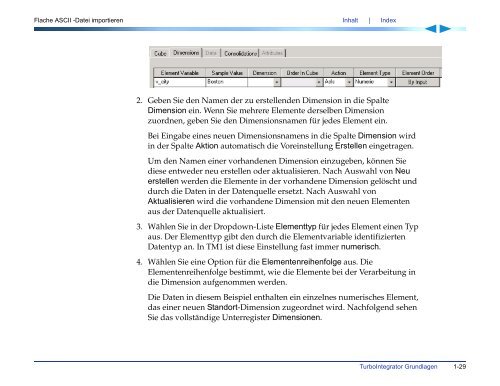- Seite 1 und 2: Applix TM1 TurboIntegrator Handbuch
- Seite 3 und 4: | Index Inhalt Vorwort Kapitel 1 Zu
- Seite 5 und 6: | Index Kapitel 2 Daten von MSAS im
- Seite 7 und 8: | Index Kapitel 4 Geschäftsdaten v
- Seite 9 und 10: | Index Anhang C TurboIntegrator Re
- Seite 11 und 12: Inhalt | Index Vorwort Business Per
- Seite 13 und 14: Inhalt | Index Aufbau des Handbuchs
- Seite 15 und 16: Inhalt | Index Supportservice Appli
- Seite 17 und 18: Inhalt | Index 1 TurboIntegrator Gr
- Seite 19 und 20: Daten mit dem TurboIntegrator impor
- Seite 21 und 22: Prozesse und Jobs Inhalt | Index
- Seite 23 und 24: Prozesse und Jobs Inhalt | Index di
- Seite 25 und 26: TurboIntegrator Lizenzen Inhalt | I
- Seite 27 und 28: Flache ASCII -Datei importieren Inh
- Seite 29 und 30: Flache ASCII -Datei importieren Inh
- Seite 31 und 32: Flache ASCII -Datei importieren Inh
- Seite 33 und 34: Flache ASCII -Datei importieren Inh
- Seite 35 und 36: Flache ASCII -Datei importieren Inh
- Seite 37 und 38: Flache ASCII -Datei importieren Inh
- Seite 39 und 40: Flache ASCII -Datei importieren Inh
- Seite 41 und 42: Flache ASCII -Datei importieren Inh
- Seite 43: Flache ASCII -Datei importieren Inh
- Seite 47 und 48: Flache ASCII -Datei importieren Inh
- Seite 49 und 50: Flache ASCII -Datei importieren Inh
- Seite 51 und 52: Flache ASCII -Datei importieren Inh
- Seite 53 und 54: Flache ASCII -Datei importieren Inh
- Seite 55 und 56: Flache ASCII -Datei importieren Inh
- Seite 57 und 58: Flache ASCII -Datei importieren Inh
- Seite 59 und 60: Daten von ODBC-Datenquellen importi
- Seite 61 und 62: Daten von ODBC-Datenquellen importi
- Seite 63 und 64: Daten von ODBC-Datenquellen importi
- Seite 65 und 66: Daten von ODBC-Datenquellen importi
- Seite 67 und 68: TM1 Ansicht als Datenquelle verwend
- Seite 69 und 70: TM1 Ansicht als Datenquelle verwend
- Seite 71 und 72: TM1 Ansicht als Datenquelle verwend
- Seite 73 und 74: TM1 Ansicht als Datenquelle verwend
- Seite 75 und 76: TM1 Ansicht als Datenquelle verwend
- Seite 77 und 78: TM1 Subset als Datenquelle verwende
- Seite 79 und 80: TM1 Subset als Datenquelle verwende
- Seite 81 und 82: TM1 Subset als Datenquelle verwende
- Seite 83 und 84: TM1 Subset als Datenquelle verwende
- Seite 85 und 86: TM1 Subset als Datenquelle verwende
- Seite 87 und 88: Fortgeschrittene Vorgänge bearbeit
- Seite 89 und 90: Fortgeschrittene Vorgänge bearbeit
- Seite 91 und 92: Jobs Inhalt | Index Prozesse zur au
- Seite 93 und 94: Jobs Inhalt | Index Der Job-Assiste
- Seite 95 und 96:
Inhalt | Index 2 Daten von MSAS imp
- Seite 97 und 98:
OLE DB für OLAP Datenquellen Inhal
- Seite 99 und 100:
OLE DB für OLAP Datenquellen Inhal
- Seite 101 und 102:
Würfel importieren Inhalt | Index
- Seite 103 und 104:
Würfel importieren Inhalt | Index
- Seite 105 und 106:
Würfel importieren Inhalt | Index
- Seite 107 und 108:
Würfel importieren Inhalt | Index
- Seite 109 und 110:
Würfel importieren Inhalt | Index
- Seite 111 und 112:
Dimension importieren Inhalt | Inde
- Seite 113 und 114:
Dimension importieren Inhalt | Inde
- Seite 115 und 116:
Dimension importieren Inhalt | Inde
- Seite 117 und 118:
Dimension importieren Inhalt | Inde
- Seite 119 und 120:
Dimension importieren Inhalt | Inde
- Seite 121 und 122:
Dimension importieren Inhalt | Inde
- Seite 123 und 124:
TurboIntegrator Prozess mit MDX-Sta
- Seite 125 und 126:
TurboIntegrator Prozess mit MDX-Sta
- Seite 127 und 128:
TurboIntegrator Prozess mit MDX-Sta
- Seite 129 und 130:
Inhalt | Index 3 Geschäftsdaten vo
- Seite 131 und 132:
SAP Objekte und Terminologie Inhalt
- Seite 133 und 134:
SAP Objekte und Terminologie Inhalt
- Seite 135 und 136:
SAP Objekte und Terminologie Inhalt
- Seite 137 und 138:
SAP Objekte und Terminologie Inhalt
- Seite 139 und 140:
An SAP anschließen Inhalt | Index
- Seite 141 und 142:
Merkmale von SAP importieren Inhalt
- Seite 143 und 144:
Merkmale von SAP importieren Inhalt
- Seite 145 und 146:
Merkmale von SAP importieren Inhalt
- Seite 147 und 148:
Abfragewürfel von SAP importieren
- Seite 149 und 150:
Abfragewürfel von SAP importieren
- Seite 151 und 152:
Abfragewürfel von SAP importieren
- Seite 153 und 154:
Abfragewürfel von SAP importieren
- Seite 155 und 156:
Abfragewürfel von SAP importieren
- Seite 157 und 158:
Abfragewürfel von SAP importieren
- Seite 159 und 160:
Abfragewürfel von SAP importieren
- Seite 161 und 162:
Abfragewürfel von SAP importieren
- Seite 163 und 164:
Große Abfragewürfel importieren I
- Seite 165 und 166:
Große Abfragewürfel importieren I
- Seite 167 und 168:
Große Abfragewürfel importieren I
- Seite 169 und 170:
Große Abfragewürfel importieren I
- Seite 171 und 172:
Große Abfragewürfel importieren I
- Seite 173 und 174:
Große Abfragewürfel importieren I
- Seite 175 und 176:
Große Abfragewürfel importieren I
- Seite 177 und 178:
Inhalt | Index 4 Geschäftsdaten vo
- Seite 179 und 180:
Verbindung zu SAP BW erstellen Inha
- Seite 181 und 182:
InfoCube von SAP importieren Inhalt
- Seite 183 und 184:
InfoCube von SAP importieren Inhalt
- Seite 185 und 186:
InfoCube von SAP importieren Inhalt
- Seite 187 und 188:
InfoCube von SAP importieren Inhalt
- Seite 189 und 190:
InfoCube von SAP importieren Inhalt
- Seite 191 und 192:
InfoCube von SAP importieren Inhalt
- Seite 193 und 194:
InfoCube von SAP importieren Inhalt
- Seite 195 und 196:
Merkmale von SAP importieren Inhalt
- Seite 197 und 198:
Merkmale von SAP importieren Inhalt
- Seite 199 und 200:
Merkmale von SAP importieren Inhalt
- Seite 201 und 202:
Merkmale von SAP importieren Inhalt
- Seite 203 und 204:
Sicherheit von SAP importieren Inha
- Seite 205 und 206:
Sicherheit von SAP importieren Inha
- Seite 207 und 208:
Inhalt | Index A TurboIntegrator Le
- Seite 209 und 210:
TurboIntegrator - Übersicht Inhalt
- Seite 211 und 212:
TurboIntegrator-Prozesse erstellen
- Seite 213 und 214:
TurboIntegrator-Prozesse erstellen
- Seite 215 und 216:
TurboIntegrator-Prozesse erstellen
- Seite 217 und 218:
TurboIntegrator-Prozesse erstellen
- Seite 219 und 220:
TurboIntegrator-Prozesse erstellen
- Seite 221 und 222:
TurboIntegrator-Prozesse erstellen
- Seite 223 und 224:
TurboIntegrator-Prozesse erstellen
- Seite 225 und 226:
TurboIntegrator-Prozesse erstellen
- Seite 227 und 228:
TurboIntegrator-Prozesse erstellen
- Seite 229 und 230:
TurboIntegrator-Prozesse erstellen
- Seite 231 und 232:
TurboIntegrator-Prozesse erstellen
- Seite 233 und 234:
TurboIntegrator-Prozesse erstellen
- Seite 235 und 236:
TurboIntegrator-Prozesse erstellen
- Seite 237 und 238:
TurboIntegrator-Prozesse erstellen
- Seite 239 und 240:
TurboIntegrator-Prozesse erstellen
- Seite 241 und 242:
TurboIntegrator-Prozesse erstellen
- Seite 243 und 244:
Erweiterte Skripts Inhalt | Index E
- Seite 245 und 246:
Erweiterte Skripts Inhalt | Index D
- Seite 247 und 248:
Erweiterte Skripts Inhalt | Index D
- Seite 249 und 250:
Erweiterte Skripts Inhalt | Index 6
- Seite 251 und 252:
Erweiterte Skripts Inhalt | Index 4
- Seite 253 und 254:
Erweiterte Skripts Inhalt | Index D
- Seite 255 und 256:
Erweiterte Skripts Inhalt | Index v
- Seite 257 und 258:
Erweiterte Skripts Inhalt | Index 7
- Seite 259 und 260:
Erweiterte Skripts Inhalt | Index 1
- Seite 261 und 262:
Erweiterte Skripts Inhalt | Index 1
- Seite 263 und 264:
Erweiterte Skripts Inhalt | Index M
- Seite 265 und 266:
Erweiterte Skripts Inhalt | Index A
- Seite 267 und 268:
Inhalt | Index B Informationen zum
- Seite 269 und 270:
Übersicht Inhalt | Index Sperrung
- Seite 271 und 272:
Übersicht Inhalt | Index erreichen
- Seite 273 und 274:
Übersicht Inhalt | Index Funktion
- Seite 275 und 276:
Übersicht Inhalt | Index Funktion
- Seite 277 und 278:
Übersicht Inhalt | Index Funktion
- Seite 279 und 280:
Übersicht Inhalt | Index Funktion
- Seite 281 und 282:
Übersicht Inhalt | Index Funktion
- Seite 283 und 284:
Inhalt | Index C TurboIntegrator Re
- Seite 285 und 286:
Prozessfunktionen Inhalt | Index Pr
- Seite 287 und 288:
Implizite Variablennamen Inhalt | I
- Seite 289 und 290:
Inhalt | Index A Abfragewürfel 3-1
- Seite 291 und 292:
Inhalt | O ODBC 1-2 Dimension 1-49
- Seite 293 und 294:
Inhalt | U UNC 1-14 Universal Namin